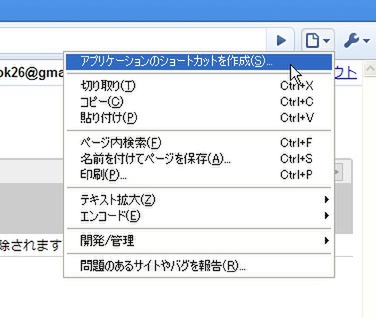ツールバーだけでなくGoogle Chromeも導入
さて、次はWebブラウザ周りの改良にもチャレンジだ。
まずInternet Explorer ユーザーはツールバーが必須といえる。Webブラウザに検索窓を埋め込むだけではなく、ニュースやGmail、カレンダーなどへのランチャの役割も果たす。
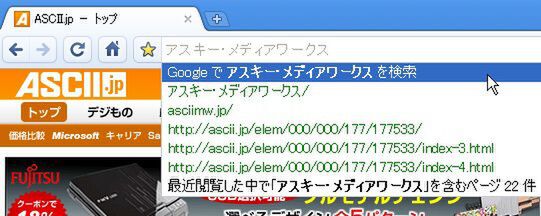
Google ChromeのアドレスバーはURLを入力するだけでなく、単語を入力すると、自動的にGoogleで検索結果を表示する機能も持っている
また、今年9月にはWebブラウザ「Google Chrome」のβ版が公開された。Google Chromeは、オープンソースのレンダリングエンジンや「WebKit」やJavaScript専用エンジン「V8」を積んだ高速タブブラウザ。Googleアプリで多用されるJavaScriptも高速なので、いっそWebブラウザごと変えてしまうというのも選択肢だ。
インストールは容易だ。GoogleChromeのWebサイトにジャンプすると「Google Chromeをダウンロード」というボタンが表示されているので、これをクリックする。あとは通常のソフトのインストール手順でウィザードに従って、実行すればよい。作用終了後は既存のWebブラウザの設定やお気に入り、Cookieなどをそのまま移行してくれるので、従来通りに利用できる。
Google Chromeに関しては、それほど長く説明できないが、特徴的な機能を簡単に説明すると、
- タブがウィンドウの外側に配置。各タブは独立で動作し、クラッシュしても他のタブに影響しない
- よくアクセスするページが自動登録
- 「多機能ワンボックス」から多様なGoogle 検索が可能に
- 高いセキュリティ機能
などになるだろう。
Googleアプリの関連では、Webブラウザを開かずとも、デスクトップショートカットからWebアプリを直接起動する機能がある。たとえば、Gmailにログインした状態で、右のメニューバーから「アプリケーションのショートカットを作成」を選択すると、デスクトップ、スタートメニュー、クイック起動バーなどにショートカットが登録される。これをクリックすると、ローカルのアプリケーション感覚で、Googleの各アプリをはじめとするWebアプリが素早く利用できるわけだ。
本記事は月刊ネットワークマガジン 2008年11月号 特集2から抜粋・再編集したものです。

この連載の記事
-
第5回
ビジネス
情報共有の加速はGoogle製ツールで -
第4回
ビジネス
Googleドキュメントでファイル共有 -
第3回
ビジネス
カレンダーでスケジュールを管理 -
第2回
ビジネス
分類しないメールソフト Gmail -
ビジネス
オフィスでGoogleアプリ活用 - この連載の一覧へ